プロフィールを入力すると、その情報を元に検索ができるようになります。公開範囲を設定してプロフィールの公開範囲を限定することも可能です。
ここではFacebookの基本データを設定(変更)または削除する方法をご紹介します。
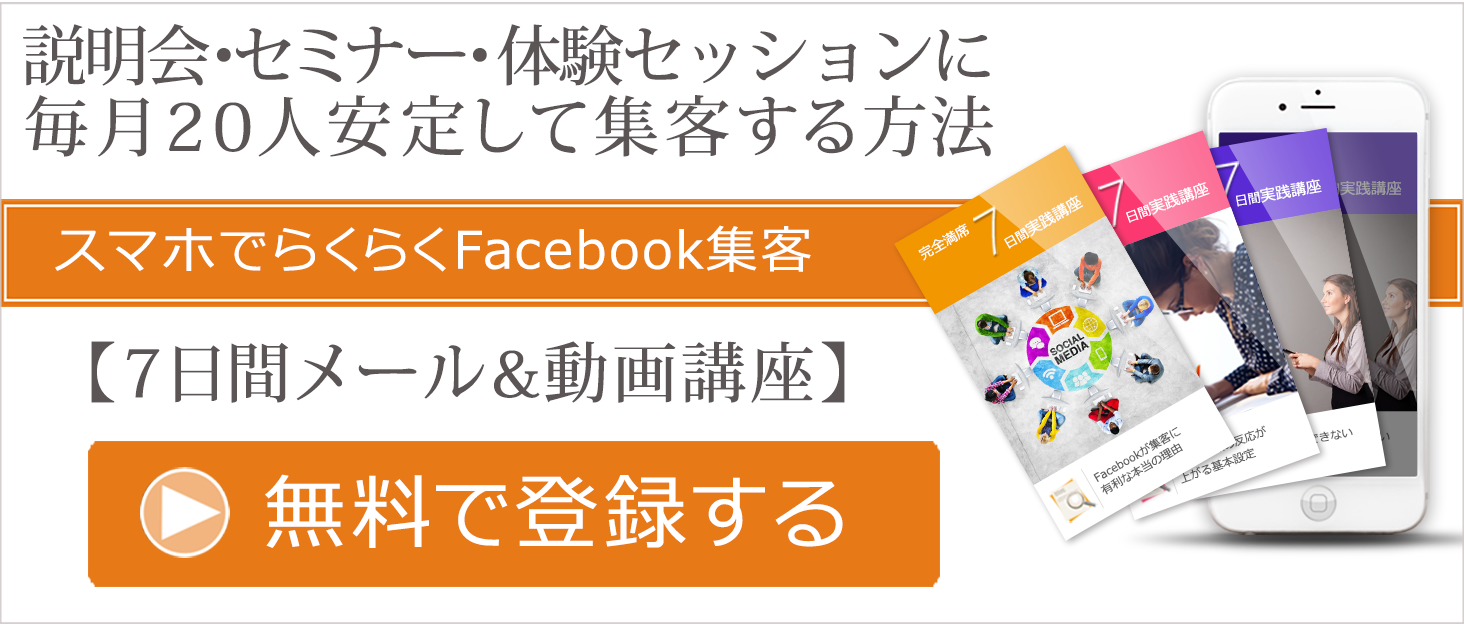
Facebook基本データの設定(変更)方法(PC版)
『職歴と学歴』の設定(変更)方法
プロフィール「基本データ」の中の「職歴と学歴」の更新方法をご紹介します。①Facebookを開き、自身の名前が書いてあるところをクリックします。
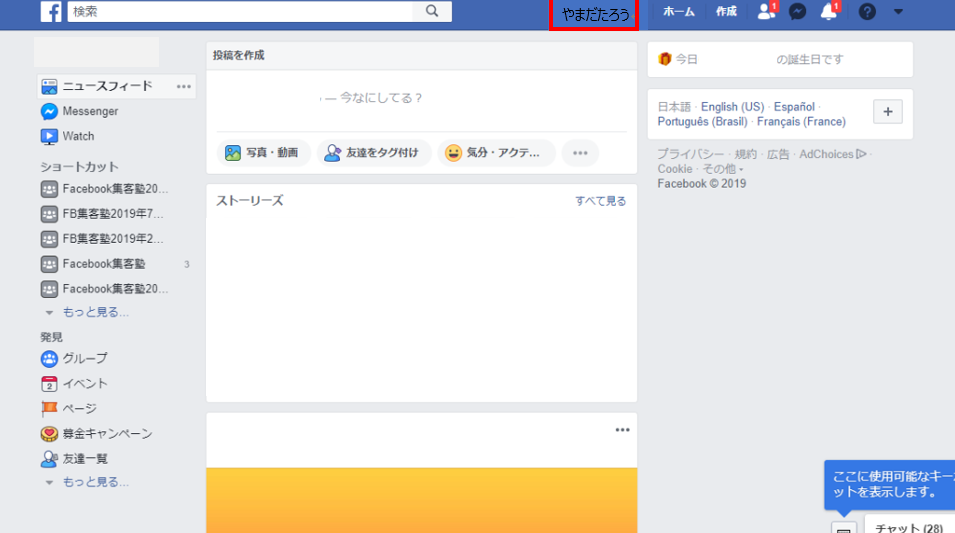
②『基本データを編集』をクリックします。
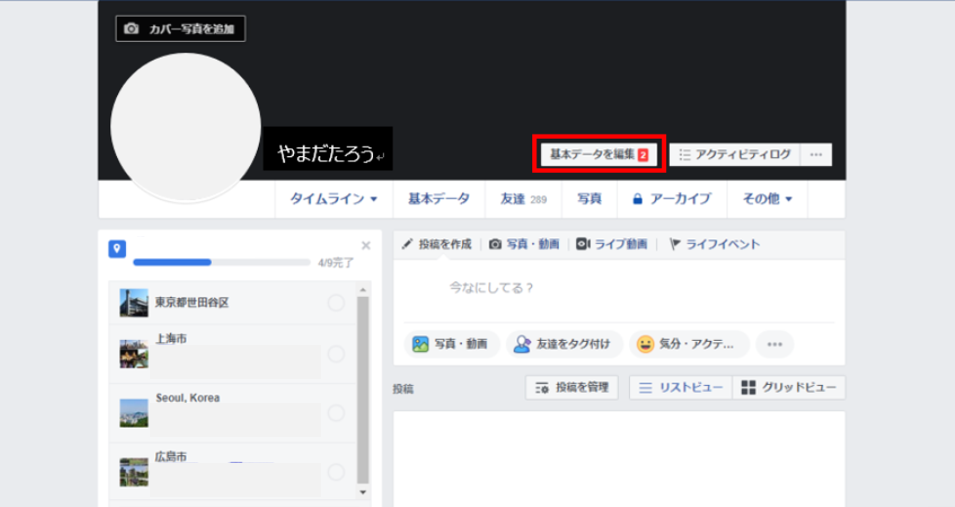
③職歴を編集する場合、『勤務先を追加』を選択します。
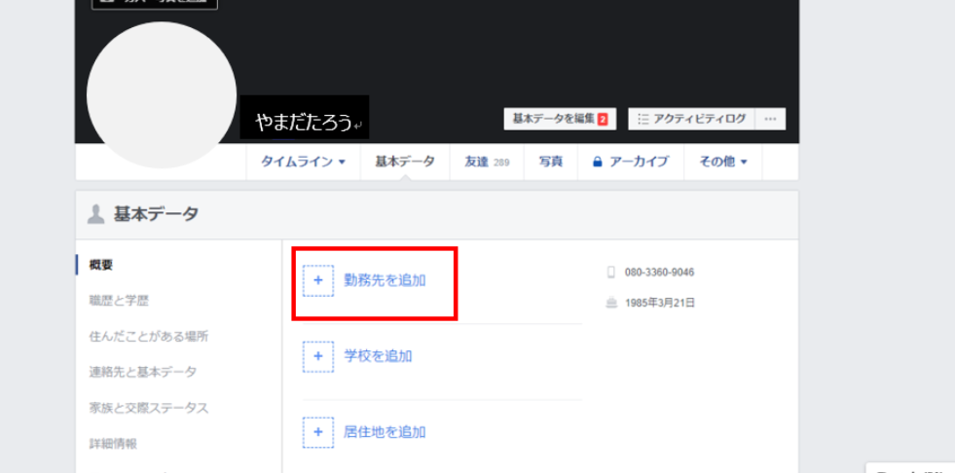
④『勤務先』『肩書き』『市区町村』『説明』『期間』を入力し、『変更を保存』をクリックします。
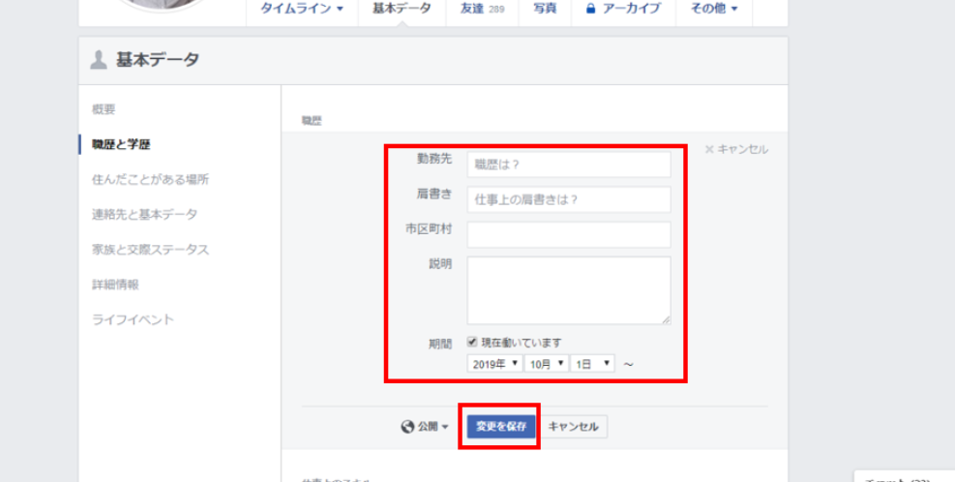
⑤学歴も同様に、『仕事上のスキル』『「大学』『高校』などの、各項目を入力し、「変更を保存」をクリックします。
『住んだことがある場所』の設定(変更)方法
プロフィール「基本データ」の中の「住んだことがある場所」の更新方法をご紹介します。①『住んだことがある場所』、『居住地を追加』の順にクリックします。
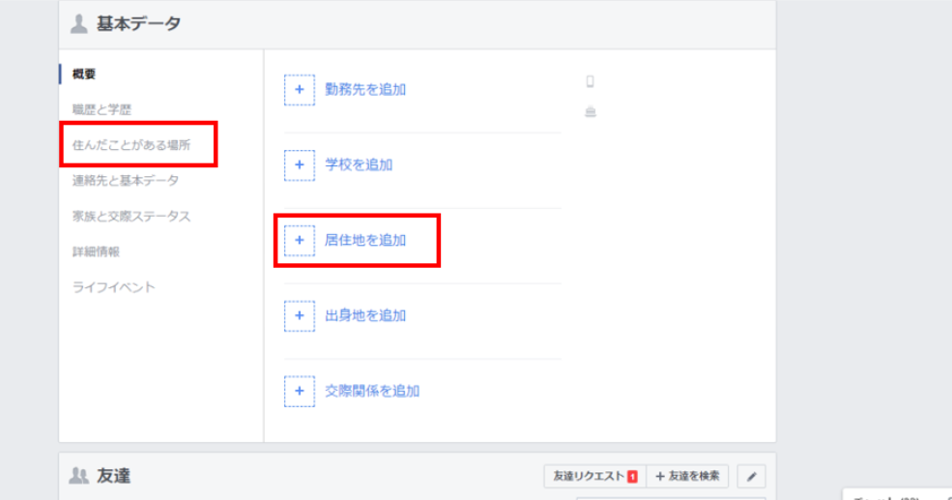
②『居住地』を入力して『変更を保存』をクリックします。
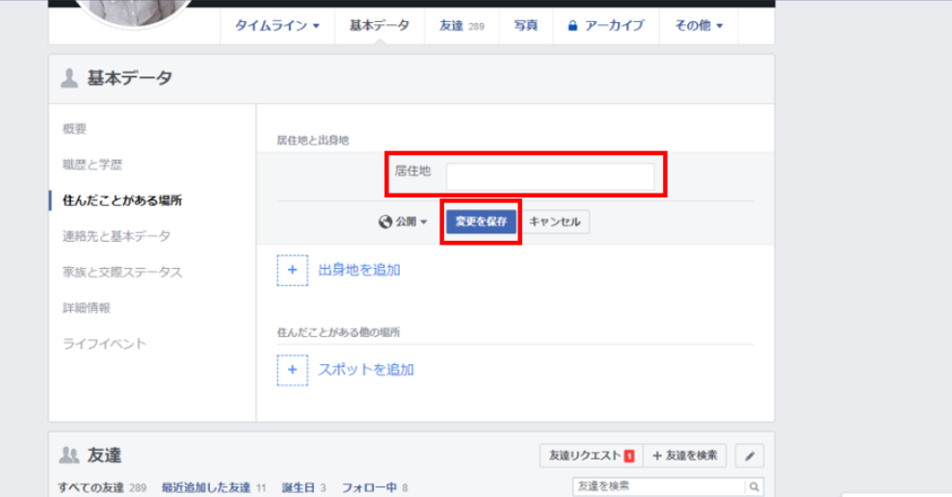
『連絡先と基本データ』の設定(変更)方法
プロフィール「基本データ」の中の「連絡先と基本データ」の設定(変更)方法をご紹介します。①『連絡先と基本データ』を選択し編集したい項目(『携帯電話』の『+他の電話番号を追加』等)をクリックします。
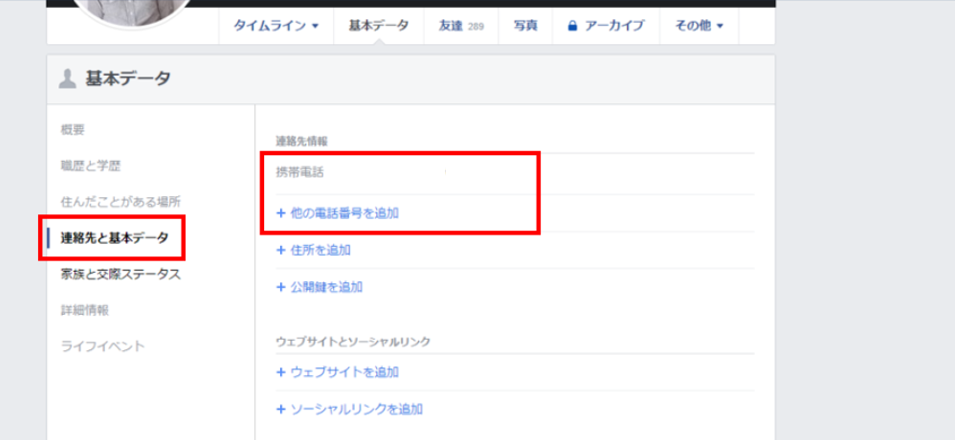
②自身の『携帯電話番号』を入力し、『変更を保存』をクリックします。
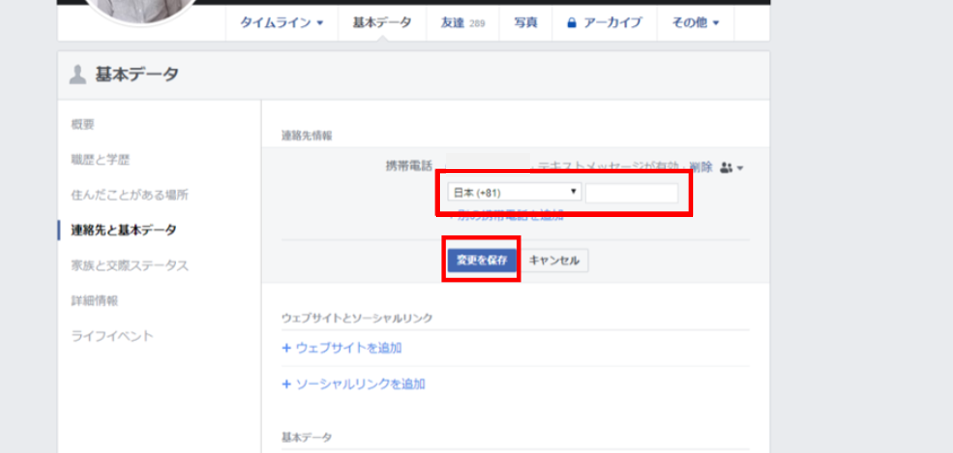
『家族と交際ステータス』の設定(変更)方法
プロフィール「基本データ」の中の「家族」「交際ステータス」の更新方法をご紹介します。①『家族と交際ステータス』をクリックし、『交際ステータス』をプルダウンから選択します。
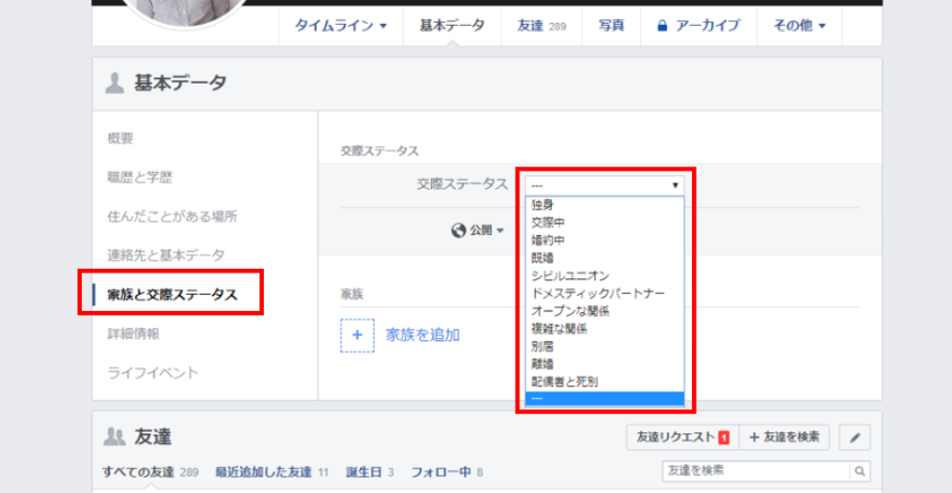
②『交際中』を選んだ場合、交際中の相手の名前や記念日も入力可能です。
入力後、「変更を保存」をクリックします。
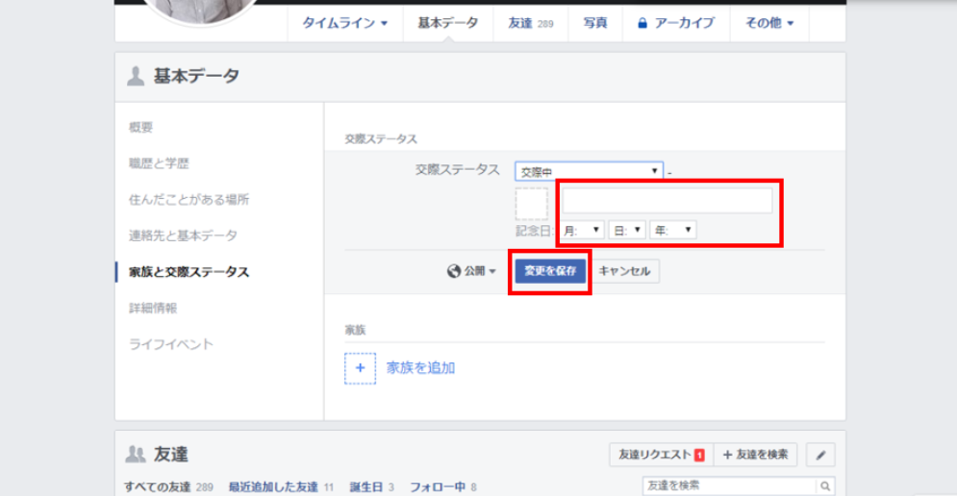
『詳細情報』の設定(変更)方法
プロフィール「基本データ」の中の「詳細情報」の設定(変更)方法をご紹介します。①『詳細情報』をクリックし、『+自分について何か書く』をクリックします。
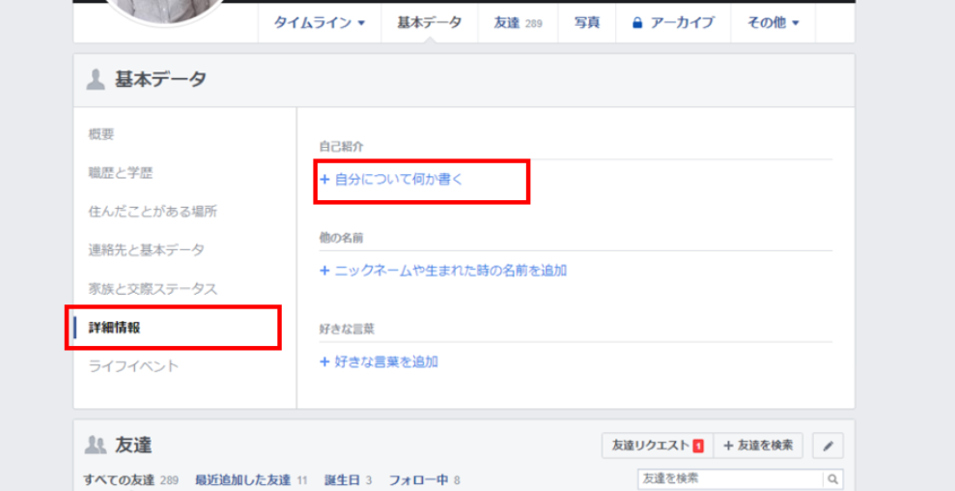
②『自己紹介』に文章を入力し、『変更を保存』をクリックします。
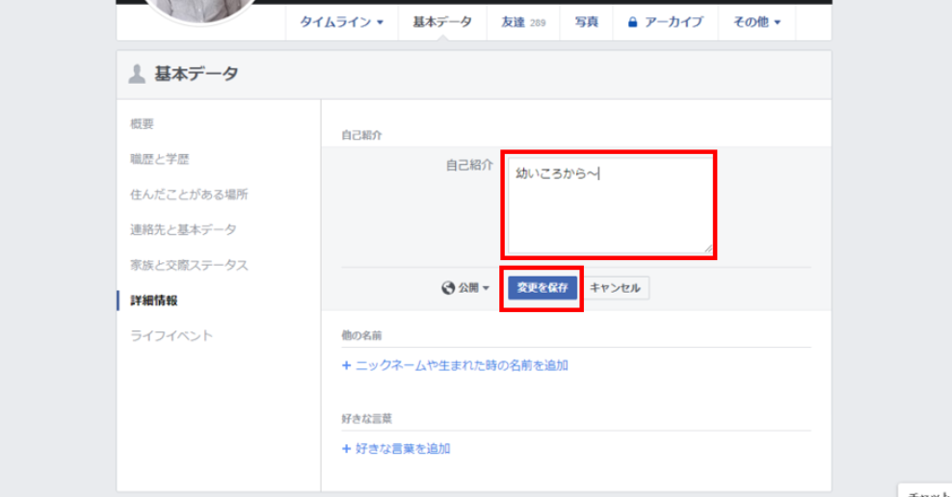
『ライフイベント』の設定(変更)方法
「ライフイベント」とは交際関係や旅行した 、ライブやイベントに参加したなどの出来事をライフイベントとして設定(変更)することができます。①『ライフイベント』をクリックし、『+ライフイベントを追加』をクリックします。
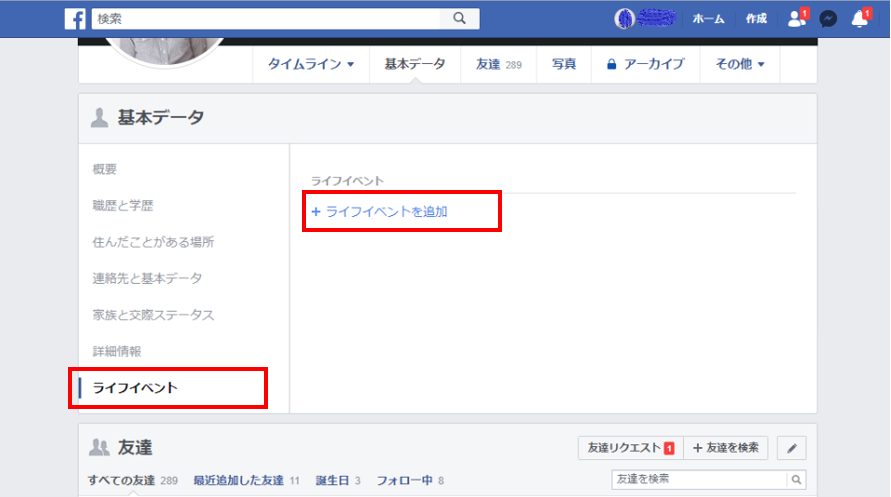
②下記のようにカテゴリが表示されますので、1つ選択します。
ここでは『仕事』をクリックします。
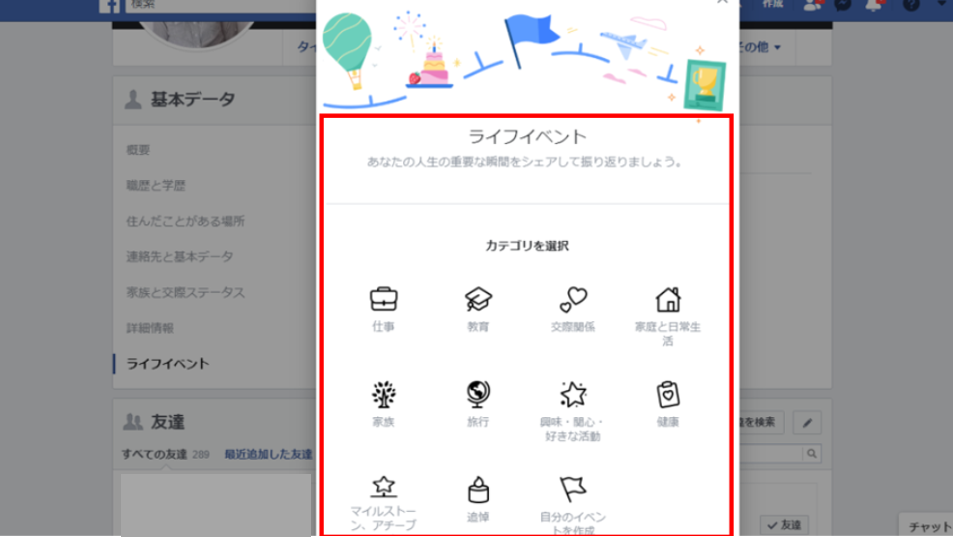
③『就職・転職』をクリックします。
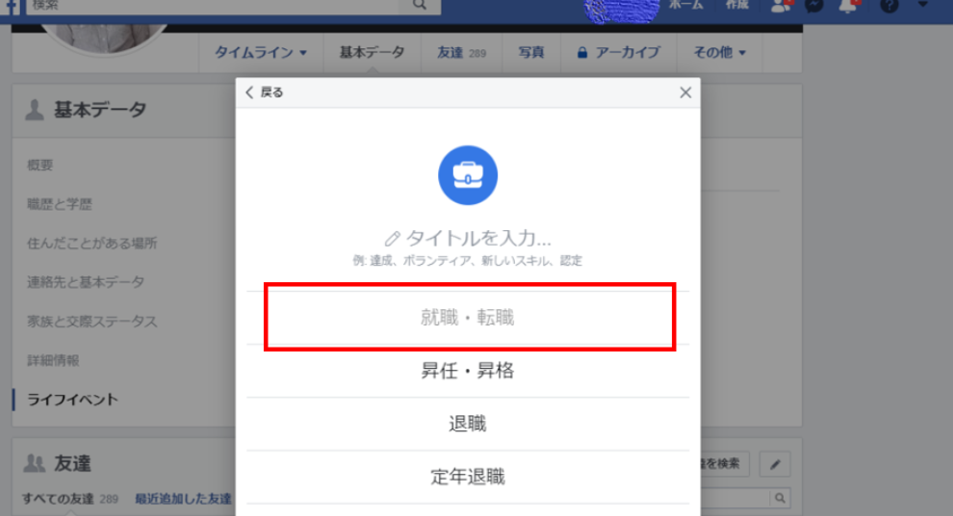
④『+勤務先を追加(必須)』を選択し、勤務先を入力します。Facebookに登録済みの会社の場合には、自動的に写真も反映されます。
自身で『写真・動画』アイコンから、写真のアップロードも可能です。
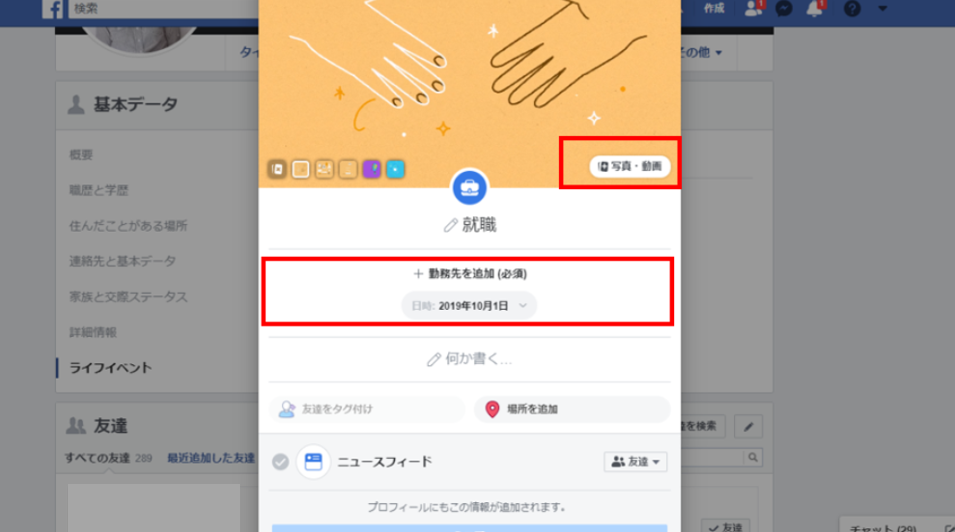 ⑤入力が終わったら『保存する』をクリックします。
⑤入力が終わったら『保存する』をクリックします。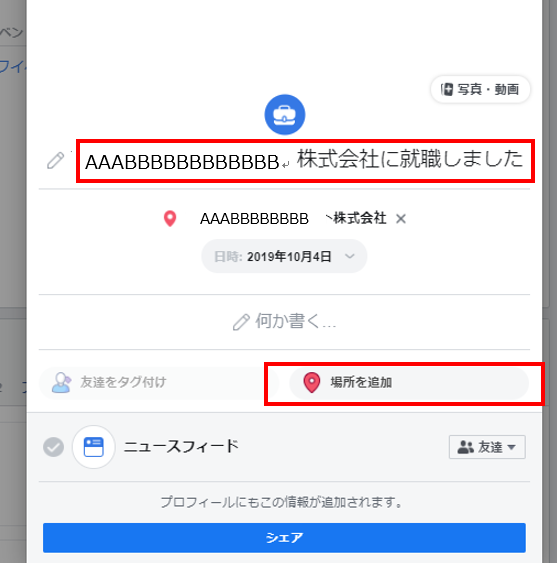
⑥『場所を追加』から勤務先の場所も登録することが可能です。
⑦公開範囲を設定し、『シェア』ボタンを選択します。
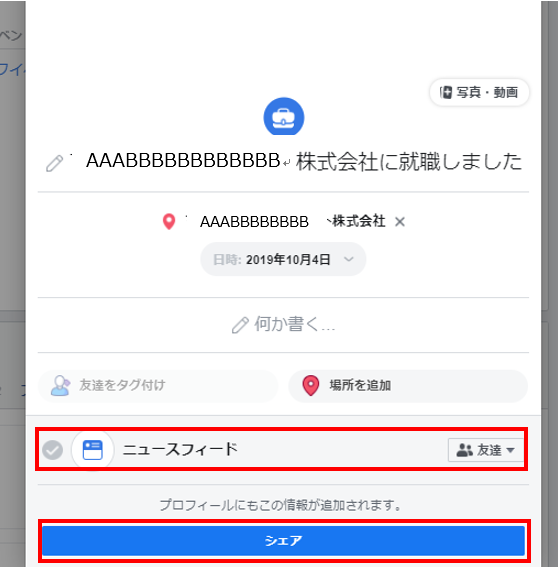
Facebook基本データの設定(変更)方法(スマホ版)
「職歴」、「学歴」の更新方法(スマホ版)
①ホーム画面の「…基本データをみる」をタップします。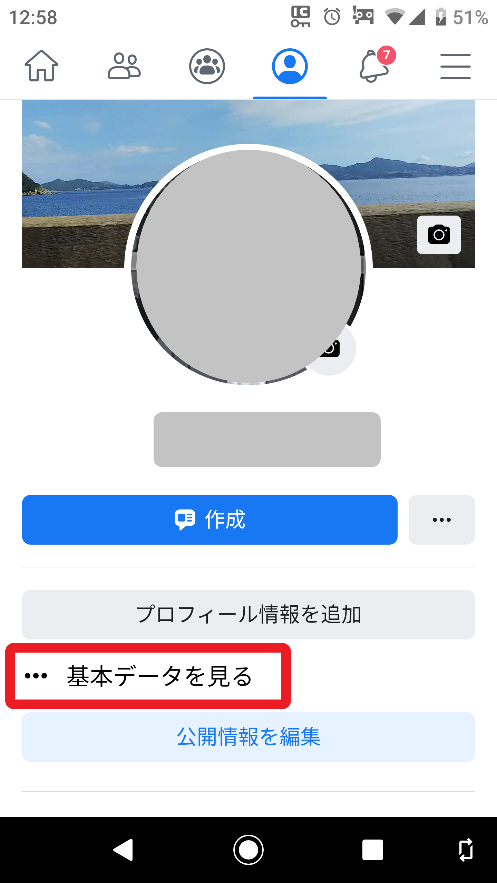
②「職歴を追加」をタップします。
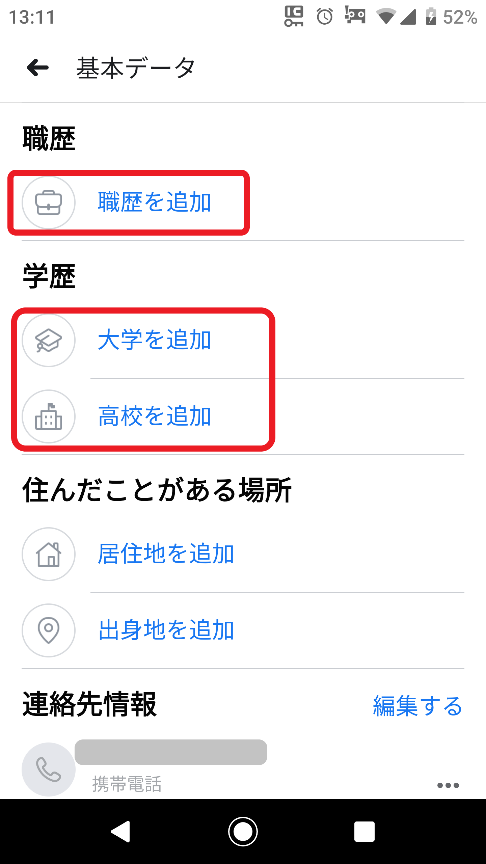
③各項目を入力し、「保存」をタップします。
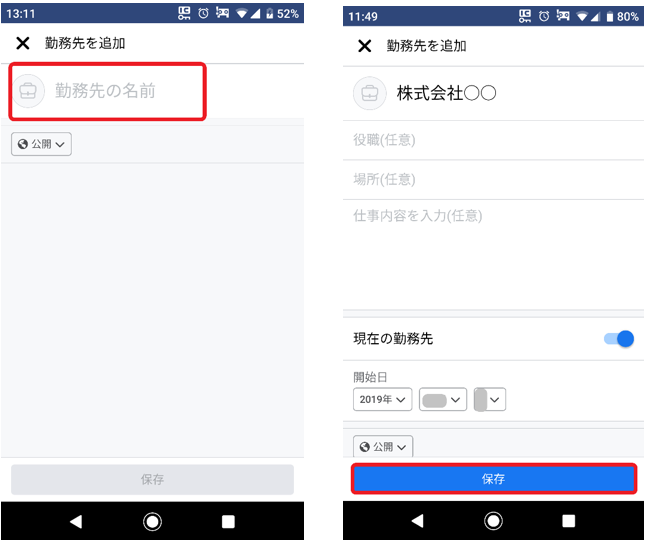
④「大学を追加」「高校を追加」をタップします。
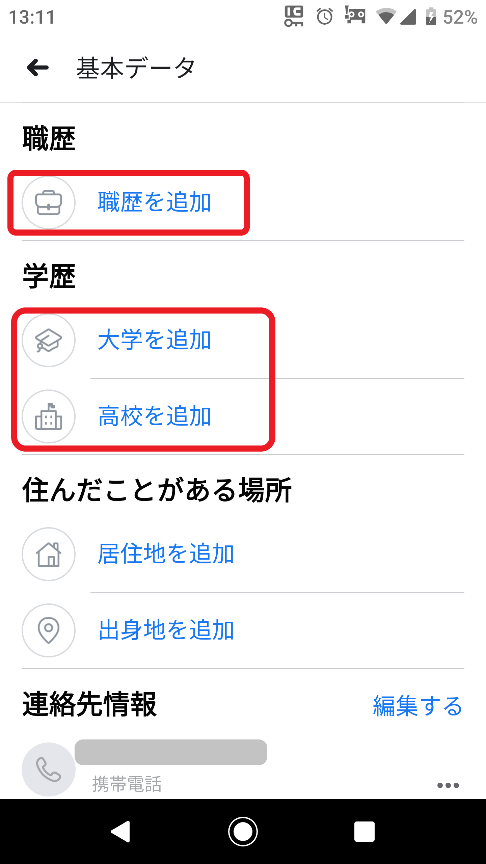
⑤各項目を入力し、「保存」をタップします。
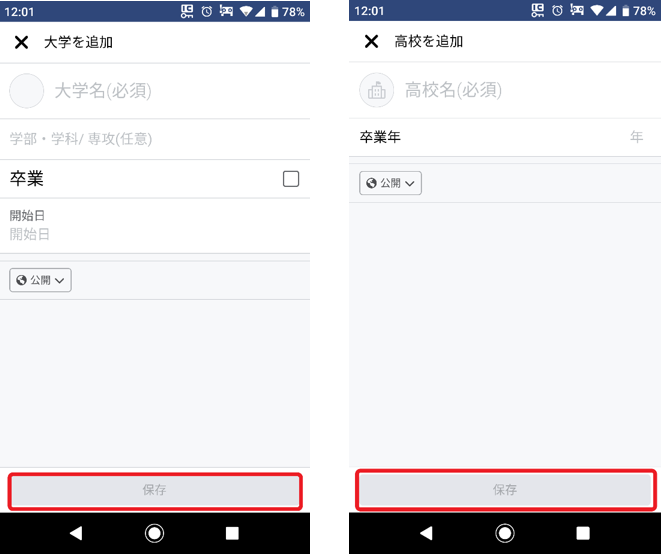
これで「職歴」「学歴」の設定が完了です。
「住んだことがある場所」の更新方法(スマホ版)
①ホーム画面の「…基本データをみる」をタップします。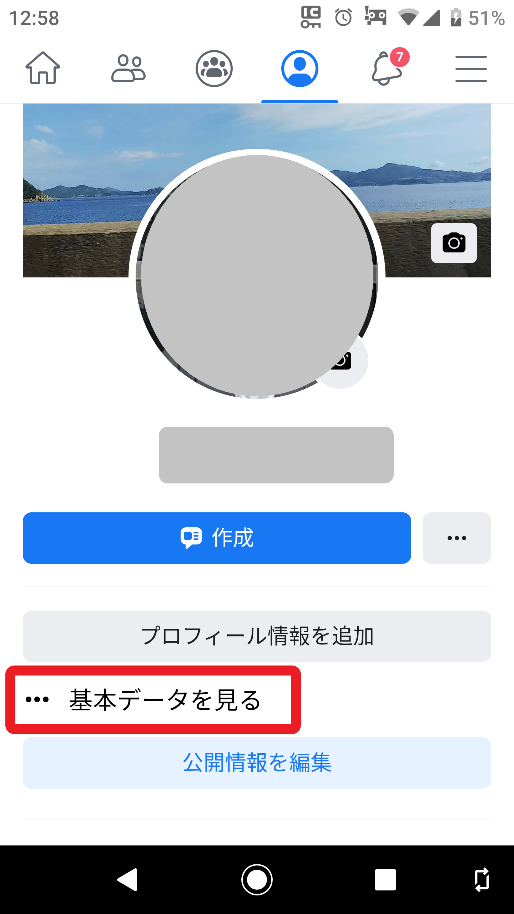
②「居住地を追加」「出身地を追加」をタップし、編集し、「保存」をタップします。
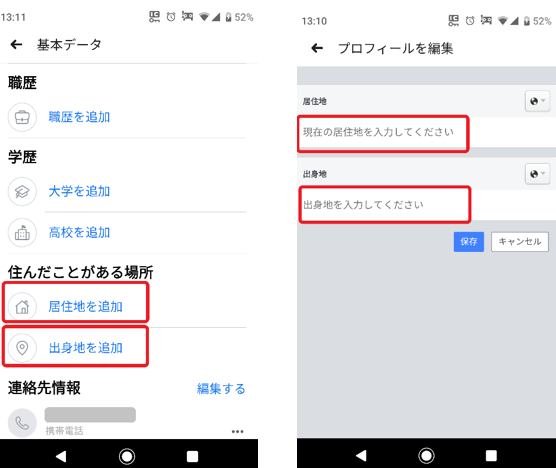
これで「住んだことのある場所」の設定が完了です。
「連絡先」「基本データ」の更新方法(スマホ版)
①ホーム画面の「…基本データをみる」をタップします。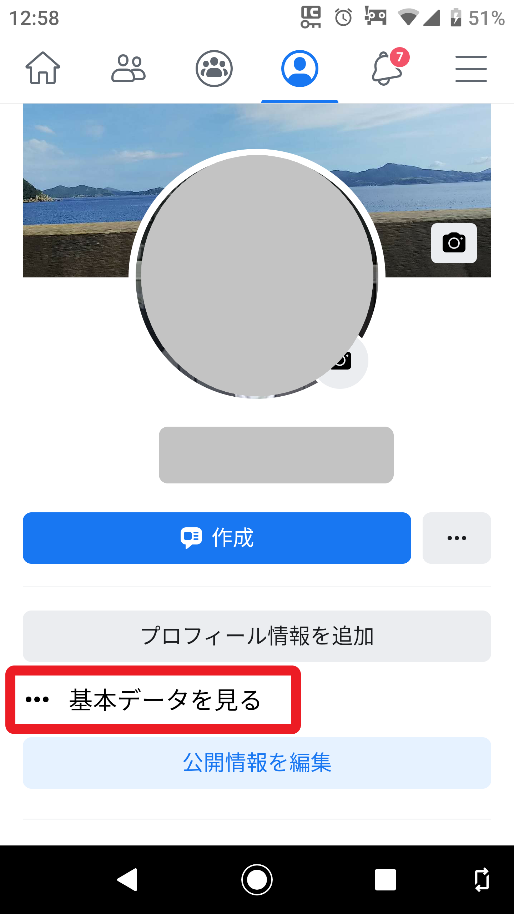 ②連絡先情報の「編集する」をタップします。
②連絡先情報の「編集する」をタップします。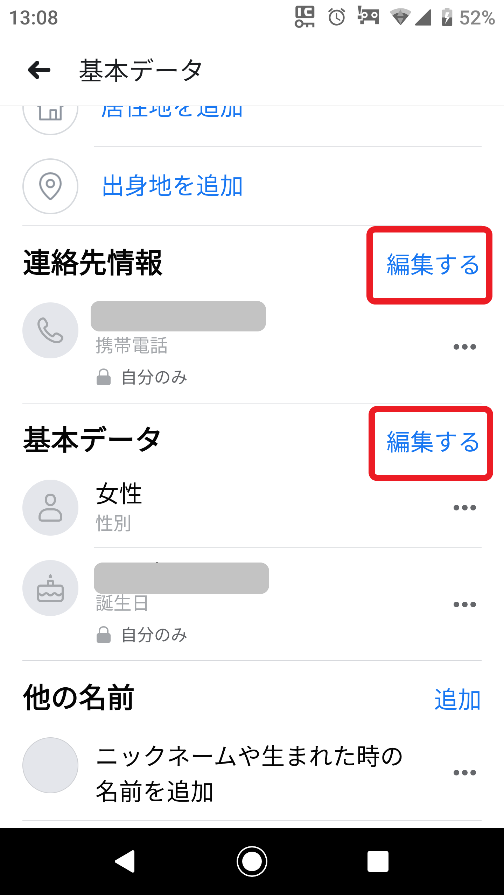 ③編集したい項目をタップし、「保存」をタップします。
③編集したい項目をタップし、「保存」をタップします。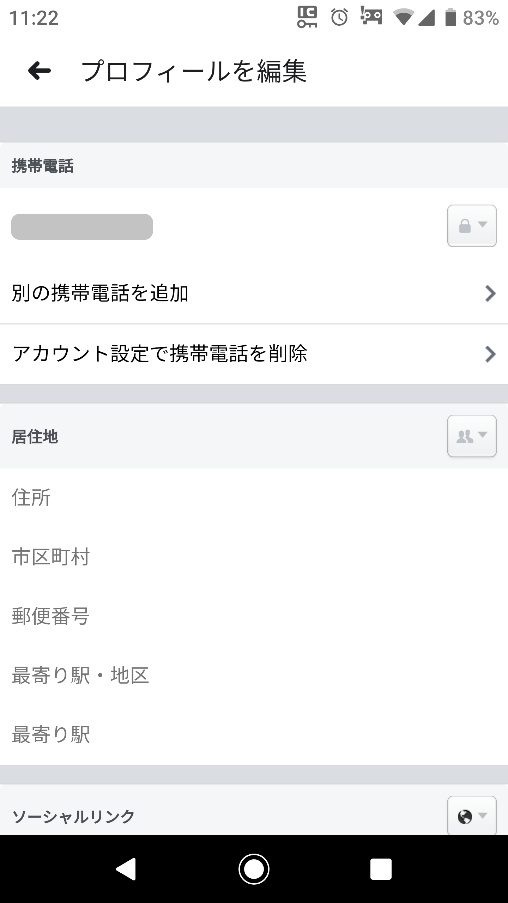
④基本データの「編集する」をタップします。
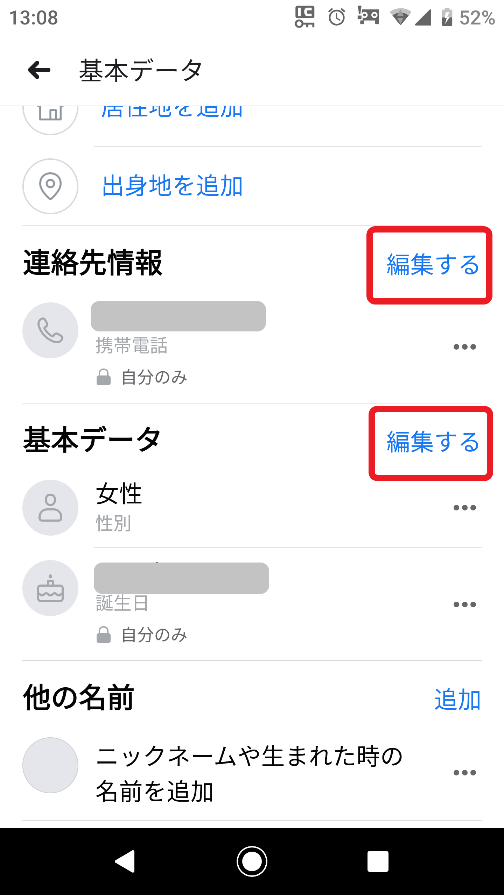
⑤編集したい項目をタップし、「保存」をタップします。
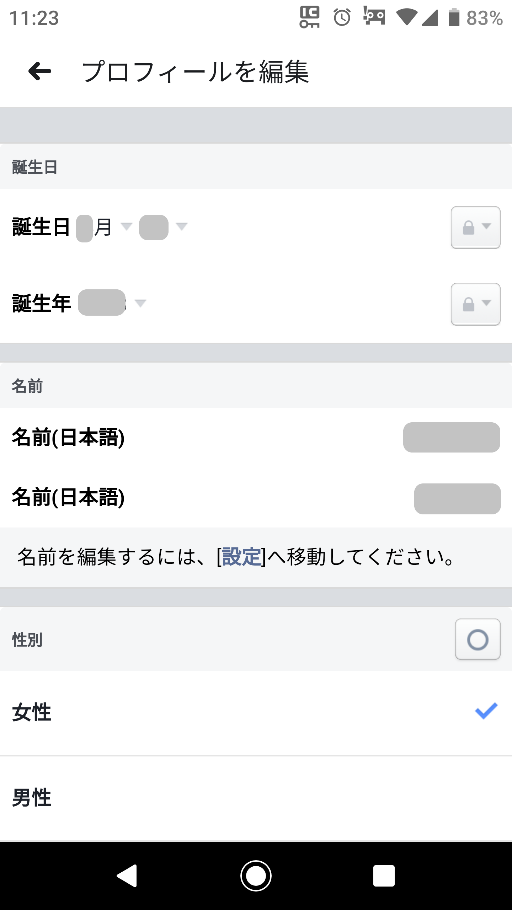
これで「連絡先」「基本データ」の設定が完了です。
「交際ステータス」「家族」の更新方法(スマホ版)
①ホーム画面の「…基本データをみる」をタップします。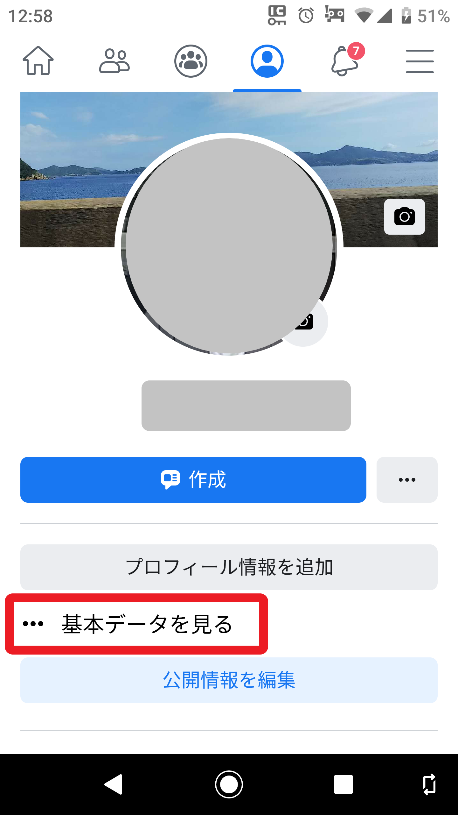
②「交際ステータスを追加」をタップします。
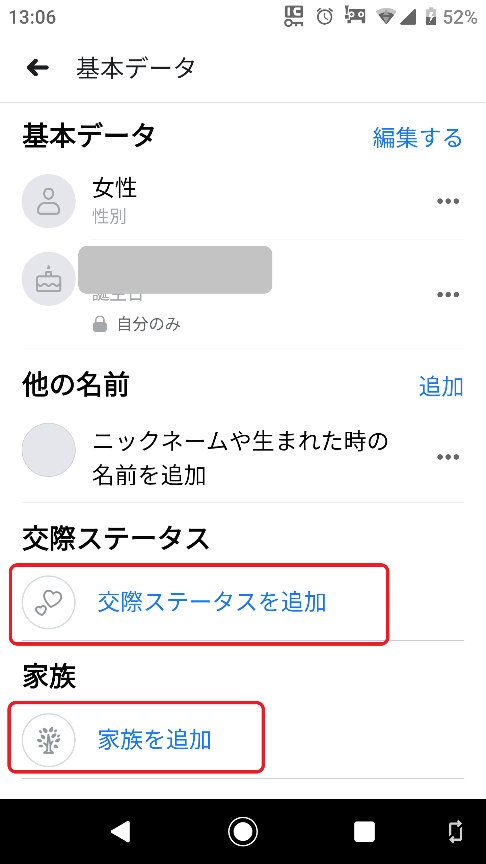
③「交際ステータスは?」をタップします。
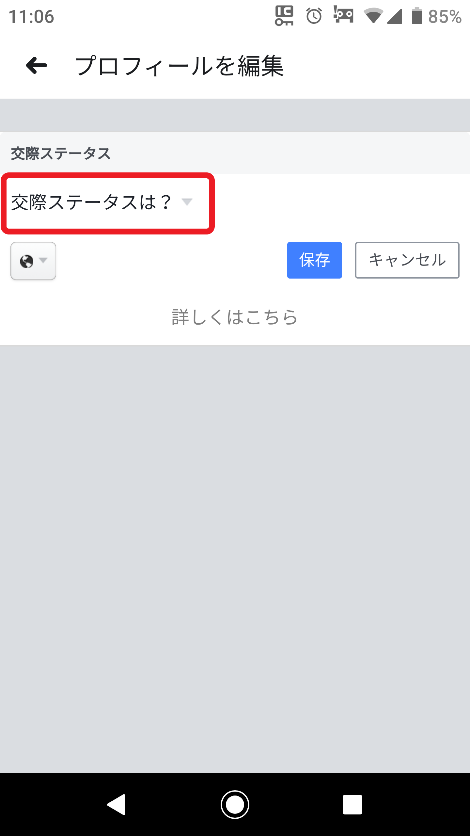 ④選択し、名前や記念日等を入力し、「保存」をタップします。
④選択し、名前や記念日等を入力し、「保存」をタップします。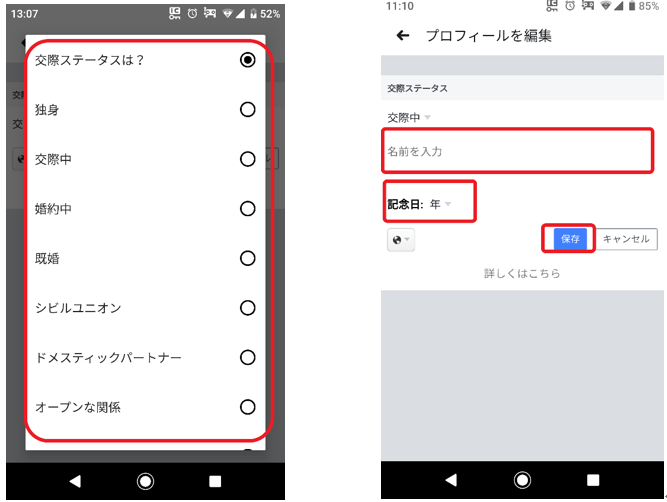 ⑤「家族を追加」をタップします。
⑤「家族を追加」をタップします。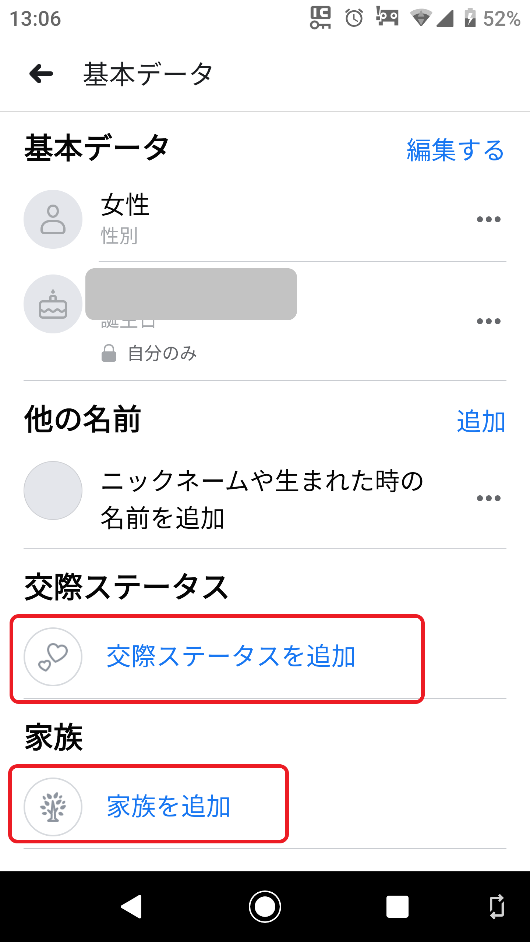
⑥名前を入力、家族関係を選択し、「保存」をタップします。
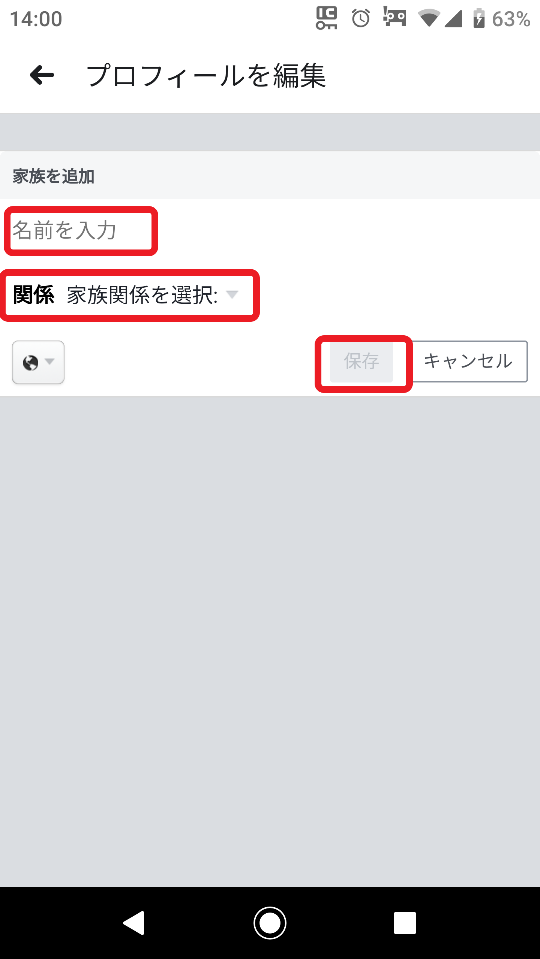
これで「交際ステータス」「家族」の設定が完了です。
「自己紹介」の更新方法(スマホ版)
プロフィール「基本データ」の中の「自己紹介」の更新方法です。①ホーム画面の「プロフィール設定(…)」をタップします。
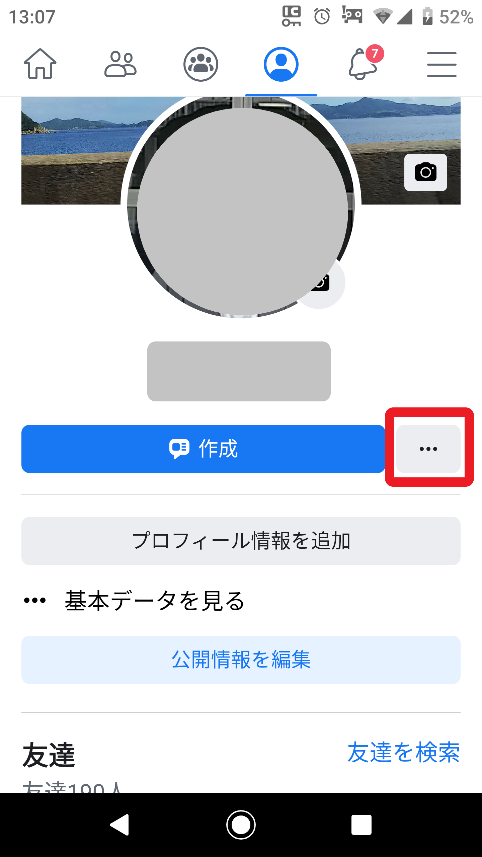 ②「プロフィールを編集」をタップします。
②「プロフィールを編集」をタップします。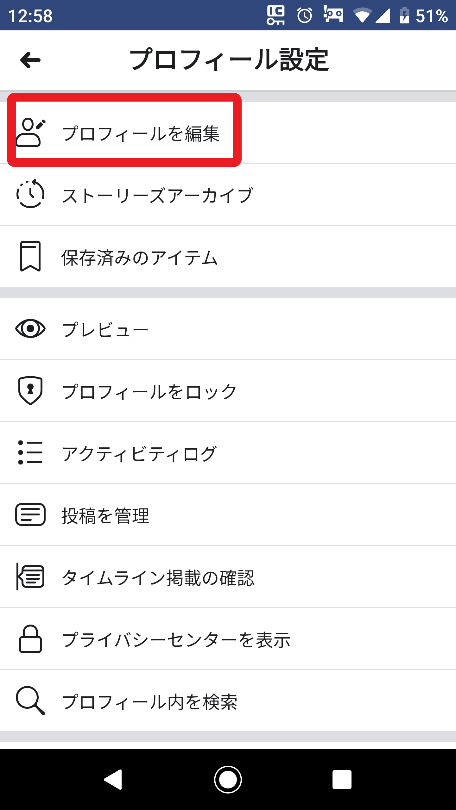 ③「自己紹介を追加…」をタップします。
③「自己紹介を追加…」をタップします。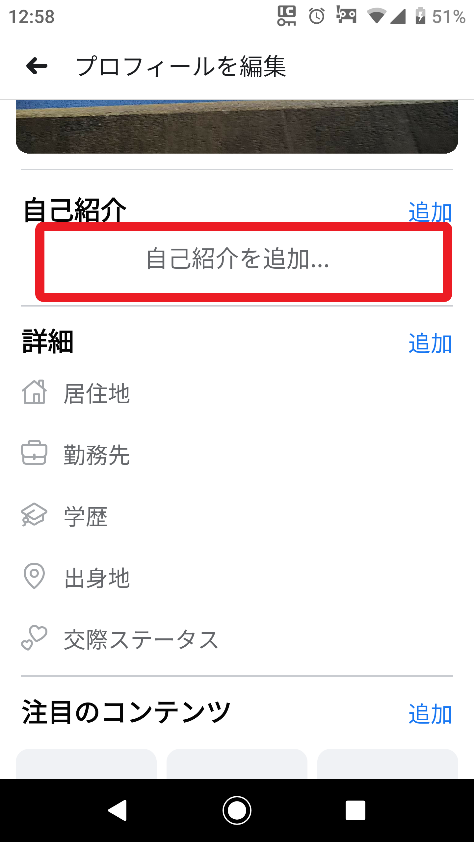 ④自己紹介文を入力し、「保存する」をタップします。
④自己紹介文を入力し、「保存する」をタップします。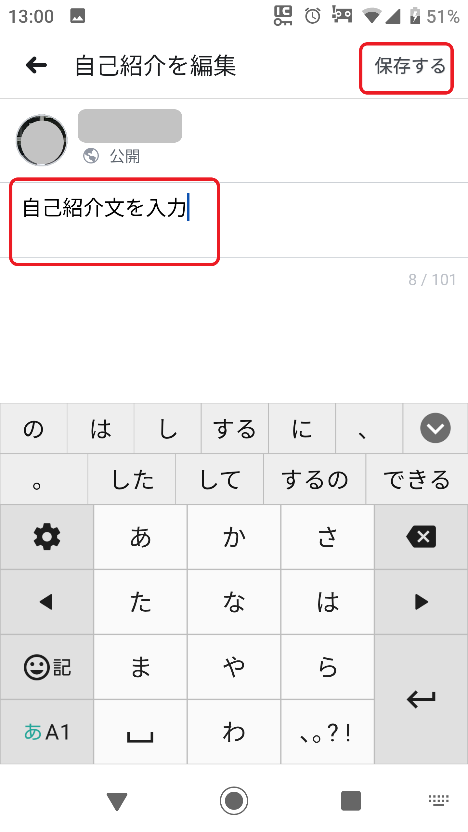
これで「自己紹介」の設定が完了です。
「ライフイベント」の更新方法(スマホ版)
「ライフイベント」とは交際関係や旅行した経験、ライフやイベントに参加したなど、思い出深い出来事をライフイベントとして登録することができます。①ホーム画面の「ライフイベント」をタップします。
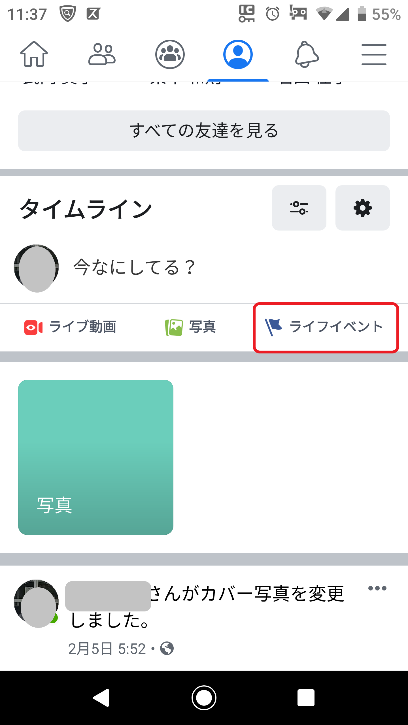 ②選択肢が表示されますので、更新したい項目を1つ選んでタップします。
②選択肢が表示されますので、更新したい項目を1つ選んでタップします。ここでは、「旅行」をタップします。
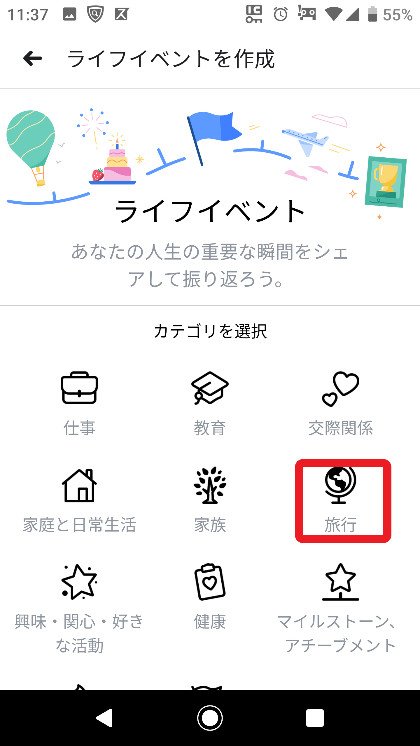 ③投稿画面に旅行の場所、日時、思い出などを入力し、「次へ」をタップします。
③投稿画面に旅行の場所、日時、思い出などを入力し、「次へ」をタップします。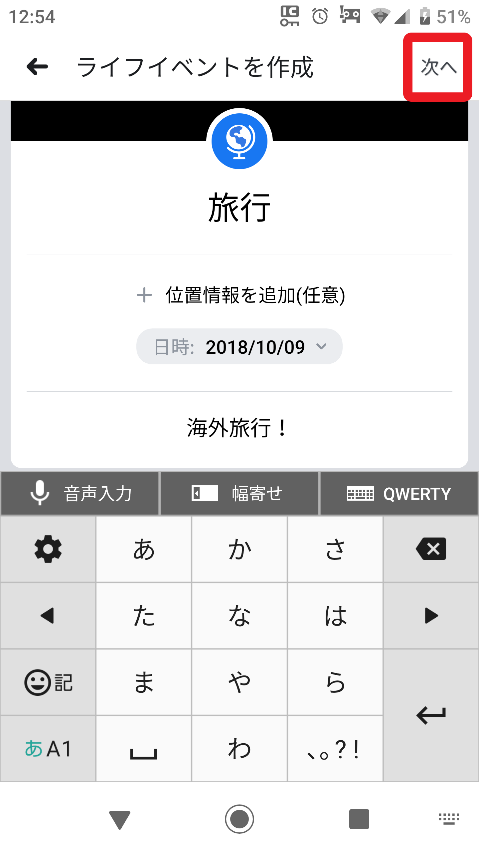
④「送信する」をタップして、投稿完了です。
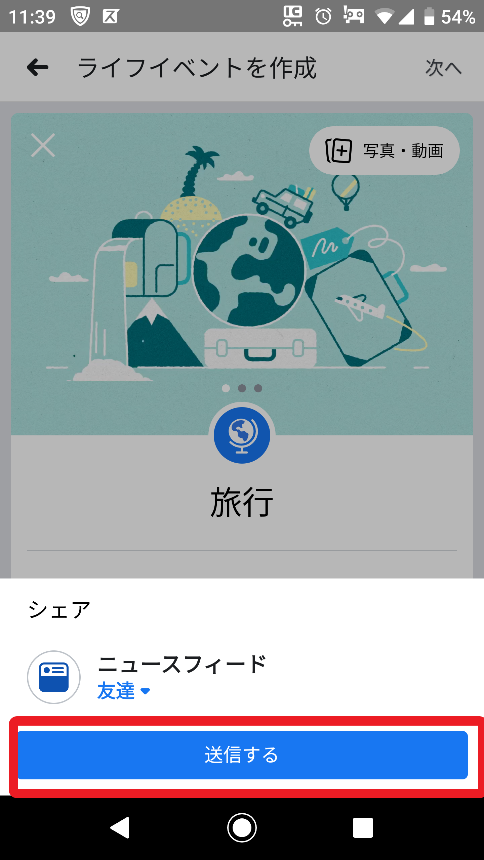
⇒Facebookでおすすめのプロフィール写真とは?
もっと詳しくFacebookの効果的な使い方を知りたい場合はこちらのメルマガで無料公開しているので登録してみてくださいね↓
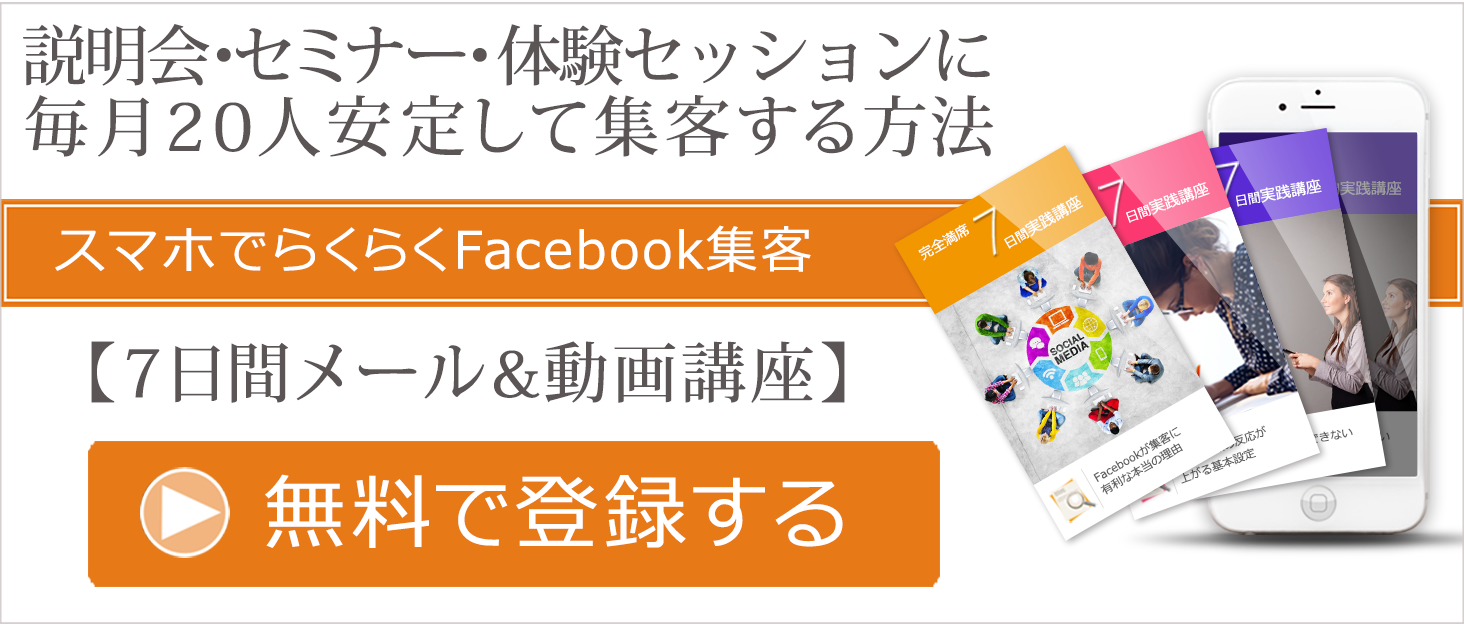
この記事がお役に立てたら、ポチッとお願いします↓

Facebookランキング
にほんブログ村






















コメントを残す